- Forfatter Jason Gerald [email protected].
- Public 2024-01-19 22:13.
- Sist endret 2025-01-23 12:42.
Denne wikiHow lærer deg hvordan du misliker en side eller et innlegg på Facebook. Du kan gjøre dette på appen for mobilenheter og på datamaskinens nettsted.
Steg
Metode 1 av 2: Misliker siden
På mobil Perangkat
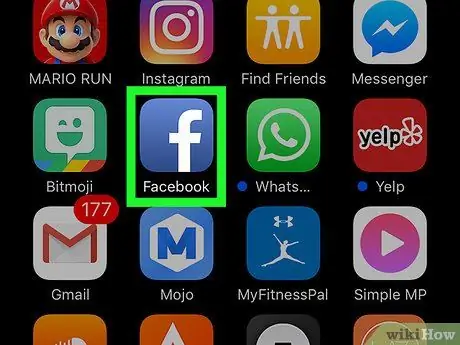
Trinn 1. Start Facebook
Appikonet er mørkeblått med en hvit "f" inni. Hvis du er logget på Facebook på nettbrettet eller telefonen, åpnes Facebook Nyhetsfeed.
Hvis du ikke er logget inn på Facebook, skriver du inn e -postadressen din (eller telefonnummeret) og passordet før du fortsetter
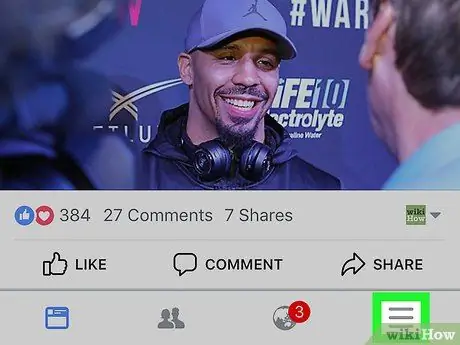
Trinn 2. Trykk nederst til høyre (iPhone) eller øverst til høyre (Android)
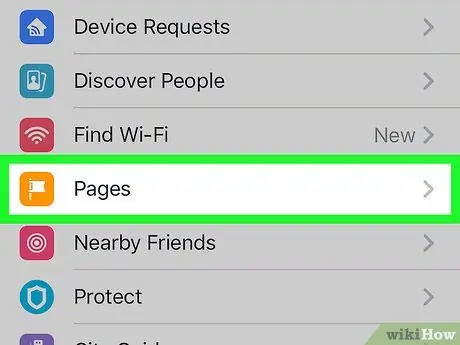
Trinn 3. Rull nedover skjermen, og trykk deretter på Sider
Det er midt på menyen.
Hvis du bruker Android, ruller du nedover skjermen og klikker på Liker sider.
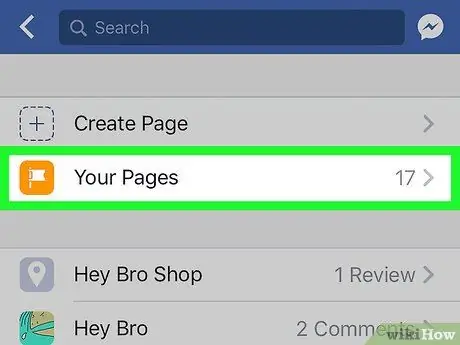
Trinn 4. Trykk på Pages
Dette alternativet ligger øverst på skjermen.
Hvis du bruker en Android -enhet, hopper du over dette trinnet
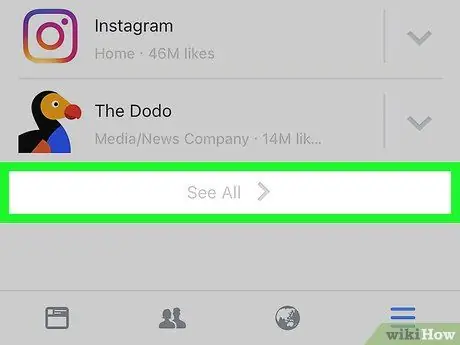
Trinn 5. Rull nedover skjermen, og trykk deretter på Se alt som er under "Likede sider" -delen
Dette alternativet er nederst på skjermen. En side som inneholder alle de likte sidene vil bli vist.
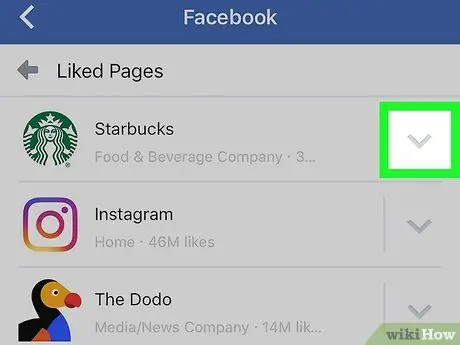
Trinn 6. Trykk på
plassert til høyre på siden du vil endre til uslikkelig.
En rullegardinmeny vises.
Du må kanskje rulle ned for å finne en side du ikke liker
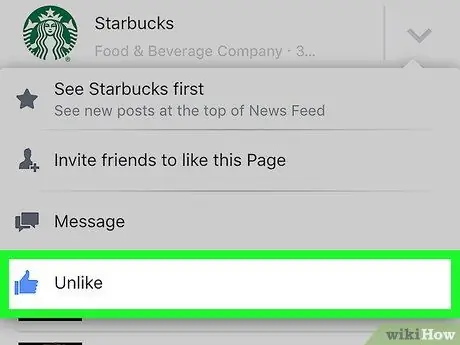
Trinn 7. Trykk på Like
Ved å trykke på denne blå tommelen betyr det at du ikke liker siden.
Siden vil ikke umiddelbart bli fjernet fra listen "Likede sider". Gå tilbake til forrige side for å oppdatere listen over sider som ikke kan liknes og slette siden
På stasjonær datamaskin
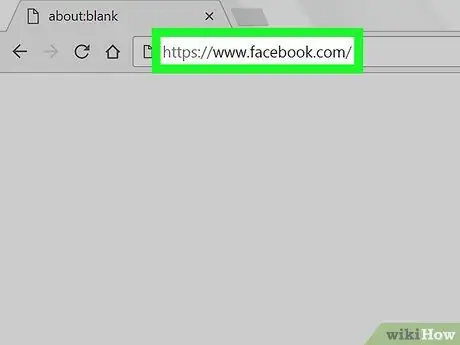
Trinn 1. Besøk Facebook -siden
Start en nettleser og besøk https://www.facebook.com. Hvis du er logget på Facebook, åpnes Nyhetsfeed -siden.
Hvis du ikke er logget på Facebook, skriver du inn e -postadressen din (eller telefonnummeret) og passordet for å fortsette
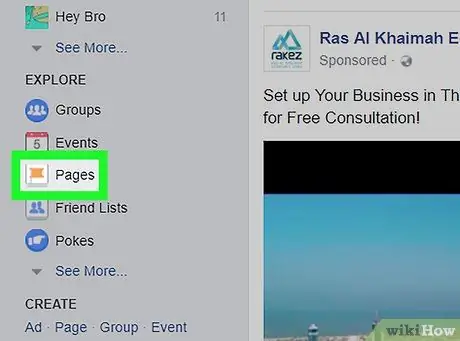
Trinn 2. Klikk kategorien Sider på venstre side av siden
-
Hvis denne snarveien ikke eksisterer, klikker du først
og klikk deretter Administrer sider.
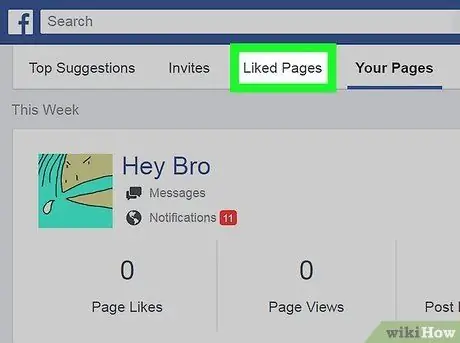
Trinn 3. Klikk på Likede sider
Denne fanen er øverst på siden.
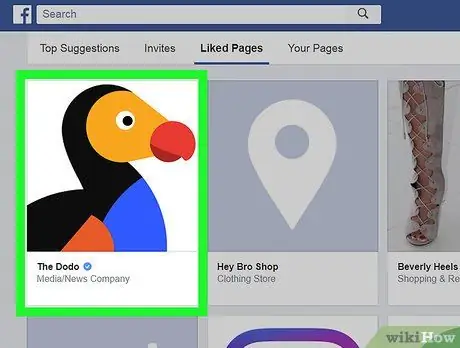
Trinn 4. Velg siden du vil endre til å ikke like
Alle sider som er likt for øyeblikket, er på denne siden. Så, se etter det og klikk på siden du ikke liker.
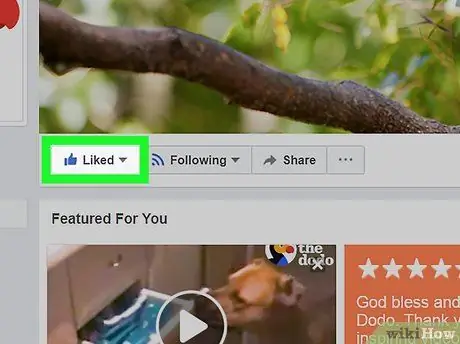
Trinn 5. Velg Liked
Det er i nedre venstre hjørne av forsidebildet.
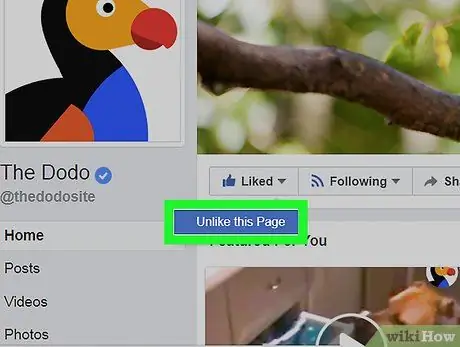
Trinn 6. Klikk på Ulik denne siden
Det er under knappen Likte. Ved å gjøre dette vil du ikke like siden.
Metode 2 av 2: Misliker innlegg
På mobil Perangkat

Trinn 1. Start Facebook
Appikonet er mørkeblått med en hvit "f" inni. Hvis du er logget på Facebook på nettbrettet eller telefonen, åpnes Facebook Nyhetsfeed -siden.
Hvis du ikke er logget på Facebook, skriver du inn e -postadressen din (eller telefonnummeret) og passordet før du fortsetter
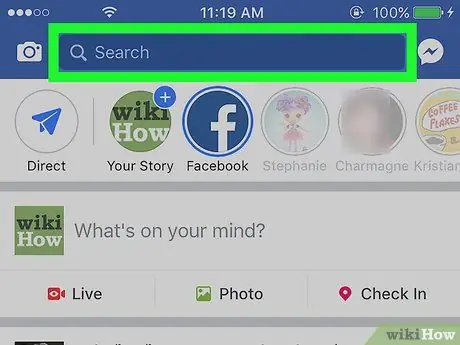
Trinn 2. Trykk på "Søk" -feltet øverst på skjermen
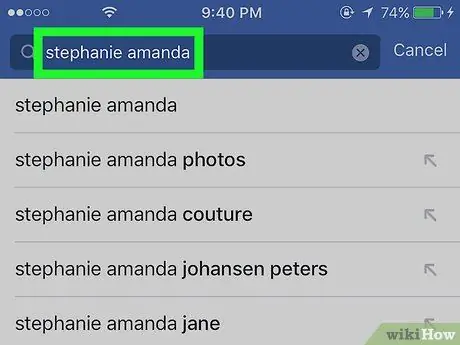
Trinn 3. Skriv inn navnet på personen du vil ha
Dette er navnet på personen som postet innholdet (for eksempel en video, status eller bilde) du likte.
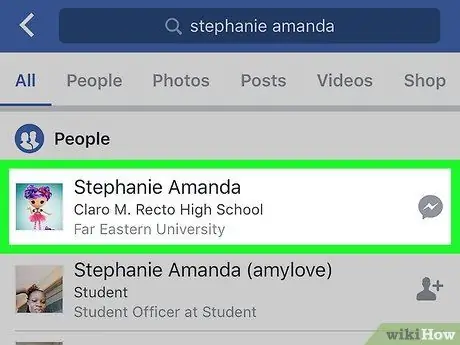
Trinn 4. Trykk på personens navn
Navnet hans vises i rullegardinmenyen under "Søk" -kolonnen. Personens profilside åpnes.
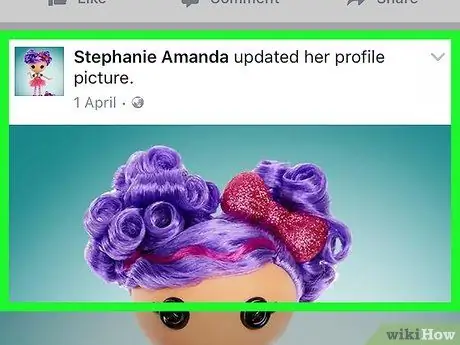
Trinn 5. Se etter innlegget du vil avvise
Søk på personens Facebook -side til du finner et innlegg du liker.
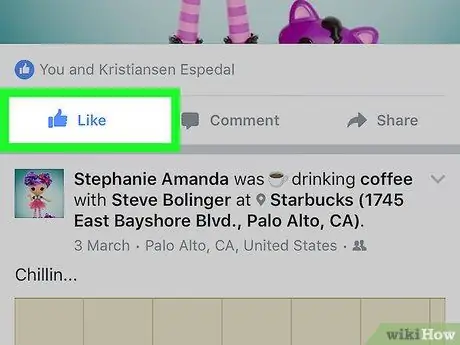
Trinn 6. Trykk på den blå Liker -knappen
Denne tommelformede knappen blir blå, noe som indikerer at du likte innlegget. Ved å trykke på den, blir denne knappen grå for å indikere at du har blitt misfornøyd med innlegget.
På stasjonær datamaskin
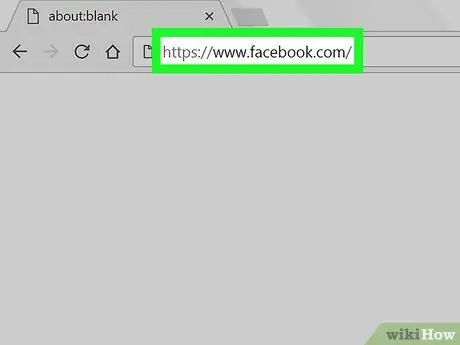
Trinn 1. Besøk Facebook -siden
Start en nettleser og besøk https://www.facebook.com. Hvis du er logget inn på Facebook, åpnes nyhetsfeeden.
Hvis du ikke er logget på Facebook, skriver du inn e -postadressen din (eller telefonnummeret) og passordet for å fortsette
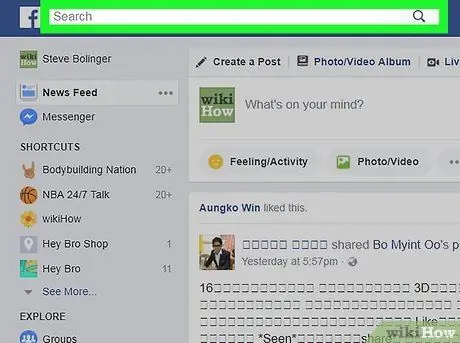
Trinn 2. Klikk på "Søk" -feltet øverst på Facebook -siden
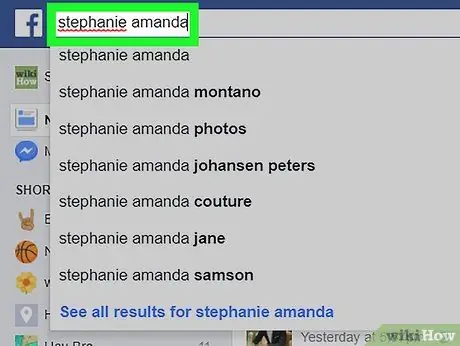
Trinn 3. Skriv inn navnet på personen du vil ha
Dette er navnet på personen som postet innholdet (for eksempel en status, video eller bilde) du likte.
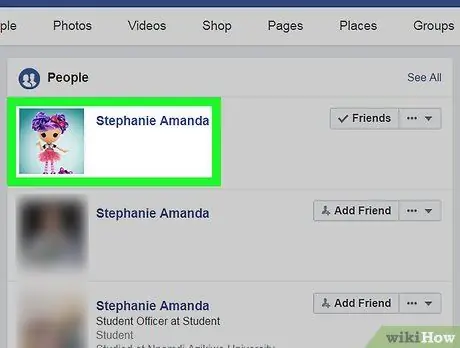
Trinn 4. Klikk på personens navn
Navnet hans vises i rullegardinmenyen under "Søk" -kolonnen. Personens profilside åpnes.
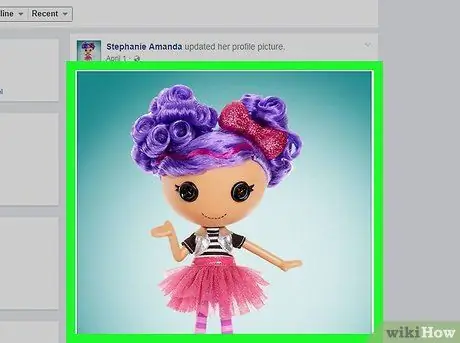
Trinn 5. Se etter innlegget du vil avvise
Søk på personens Facebook -side til du finner et innlegg du liker.
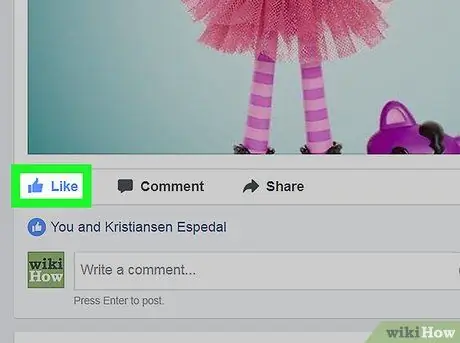
Trinn 6. Klikk på den blå Liker -knappen
Denne tommelformede knappen blir blå, noe som indikerer at du likte innlegget. Ved å trykke på den, blir denne knappen grå for å indikere at du har blitt misfornøyd med innlegget.






